如何使用Navicat連接MySQL資料庫?
無論是本機安裝的MySQL,或是遠端伺服器上的MySQL,對其進行管理都特別的麻煩,如何對其進行方便簡單的管理呢? Navicat是一款管理MySQL資料庫的軟體,其簡潔明了的介面,讓我們能更好的管理資料庫,並對其進行增刪改查的操作。

下載Navicat
1.Navicat作為管理MySQL資料庫的軟體,其簡潔的介面設置,使得我們能夠更加方便的管理MySQL資料庫。
搜尋「Navicat」軟體,點選進入官網。

2.官網中對其進行了詳細的說明,不僅說明其目的,也說明了使用方法。
點擊“downloads”,進入下載介面。

3.在下載頁面,我們可以看到一個總版本,還有對於除了「MySQL」以外的資料庫也能進行管理,例如「MariaDB 」、「Oracle」等資料庫的操作。
我們這裡只是對「MySQL」資料庫的操作,所以選擇下載「Navicat for MySQL」。

4.進入下載介面後,我們可以根據自己電腦的不同作業系統來進行下載相對應的版本。這裡我們選擇Windows 32 位元的,點選3個下載連結中的任一個,進行下載。

安裝Navicat
#1.雙擊下載好的安裝應用程序,然後進入安裝介面,直接「下一步」。

2.勾選“接受協定”,然後點選“下一步”動作。

3.點擊“瀏覽”,選擇安裝程式路徑,點擊“下一步”操作。

4.點擊“瀏覽”,選擇在“開始功能表”中安裝的目錄位址,點擊“下一步”操作。

5.根據情況,勾選是否在桌面上產生圖示。然後“下一步”操作。

6.顯示安裝路徑、開始功能表路徑、桌面圖標,然後檢查是否設定正確,然後「下一步」操作。

7.點擊“Finish”,完成軟體安裝。

#使用Navicat連接MySQL資料庫
1.開啟「Navicat」軟體,整個介面分為「功能表列」、「工具列(快速選單)」、「管理區」、「編輯區」。

2.建立連線方法一:點選功能表列中的“檔案”,“新連線”選擇“MySQL ”,進入連接設定介面。
建立連接方法二:點選工具列中的“連接”,選擇“MySQL”,進入連接設定介面。

3.填入「連線名稱」、「主機名稱或IP位址」、「連接埠」、安裝MySQL時設定的「使用者名稱」、「密碼」。然後“確定”。

4.在「管理區」顯示我們設定的連線資料庫,並按兩下連線。連線成功後,顯示該連線下的所有資料庫。

#注意事項
下載時注意其係統版本。
以上是如何使用Navicat連接MySQL資料庫?的詳細內容。更多資訊請關注PHP中文網其他相關文章!

熱AI工具

Undresser.AI Undress
人工智慧驅動的應用程序,用於創建逼真的裸體照片

AI Clothes Remover
用於從照片中去除衣服的線上人工智慧工具。

Undress AI Tool
免費脫衣圖片

Clothoff.io
AI脫衣器

Video Face Swap
使用我們完全免費的人工智慧換臉工具,輕鬆在任何影片中換臉!

熱門文章

熱工具

記事本++7.3.1
好用且免費的程式碼編輯器

SublimeText3漢化版
中文版,非常好用

禪工作室 13.0.1
強大的PHP整合開發環境

Dreamweaver CS6
視覺化網頁開發工具

SublimeText3 Mac版
神級程式碼編輯軟體(SublimeText3)
 MySQL和PhpMyAdmin:核心功能和功能
Apr 22, 2025 am 12:12 AM
MySQL和PhpMyAdmin:核心功能和功能
Apr 22, 2025 am 12:12 AM
MySQL和phpMyAdmin是強大的數據庫管理工具。 1)MySQL用於創建數據庫和表、執行DML和SQL查詢。 2)phpMyAdmin提供直觀界面進行數據庫管理、表結構管理、數據操作和用戶權限管理。
 在MySQL中解釋外鍵的目的。
Apr 25, 2025 am 12:17 AM
在MySQL中解釋外鍵的目的。
Apr 25, 2025 am 12:17 AM
在MySQL中,外鍵的作用是建立表與表之間的關係,確保數據的一致性和完整性。外鍵通過引用完整性檢查和級聯操作維護數據的有效性,使用時需注意性能優化和避免常見錯誤。
 比較和對比Mysql和Mariadb。
Apr 26, 2025 am 12:08 AM
比較和對比Mysql和Mariadb。
Apr 26, 2025 am 12:08 AM
MySQL和MariaDB的主要區別在於性能、功能和許可證:1.MySQL由Oracle開發,MariaDB是其分支。 2.MariaDB在高負載環境中性能可能更好。 3.MariaDB提供了更多的存儲引擎和功能。 4.MySQL採用雙重許可證,MariaDB完全開源。選擇時應考慮現有基礎設施、性能需求、功能需求和許可證成本。
 SQL與MySQL:澄清兩者之間的關係
Apr 24, 2025 am 12:02 AM
SQL與MySQL:澄清兩者之間的關係
Apr 24, 2025 am 12:02 AM
SQL是一種用於管理關係數據庫的標準語言,而MySQL是一個使用SQL的數據庫管理系統。 SQL定義了與數據庫交互的方式,包括CRUD操作,而MySQL實現了SQL標準並提供了額外的功能,如存儲過程和触發器。
 MySQL:數據庫,PHPMYADMIN:管理接口
Apr 29, 2025 am 12:44 AM
MySQL:數據庫,PHPMYADMIN:管理接口
Apr 29, 2025 am 12:44 AM
MySQL和phpMyAdmin可以通過以下步驟進行有效管理:1.創建和刪除數據庫:在phpMyAdmin中點擊幾下即可完成。 2.管理表:可以創建表、修改結構、添加索引。 3.數據操作:支持插入、更新、刪除數據和執行SQL查詢。 4.導入導出數據:支持SQL、CSV、XML等格式。 5.優化和監控:使用OPTIMIZETABLE命令優化表,並利用查詢分析器和監控工具解決性能問題。
 如何安全地將包含函數和正則表達式的JavaScript對象存儲到數據庫並恢復?
Apr 19, 2025 pm 11:09 PM
如何安全地將包含函數和正則表達式的JavaScript對象存儲到數據庫並恢復?
Apr 19, 2025 pm 11:09 PM
安全地處理JSON中的函數和正則表達式在前端開發中,經常需要將JavaScript...
 Navicat:數據庫管理工具簡介
Apr 21, 2025 am 12:06 AM
Navicat:數據庫管理工具簡介
Apr 21, 2025 am 12:06 AM
Navicat是一個功能強大且用戶友好的數據庫管理工具,適用於新手和老手。 1.它支持多種數據庫類型,提供統一界面管理。 2.通過JDBC或ODBC與數據庫通信,簡化操作。 3.提供SQL編輯和優化工具,提升查詢效率。 4.支持數據遷移和模型設計,提高工作效率。
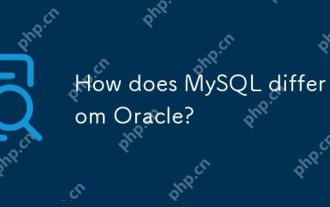 MySQL與Oracle有何不同?
Apr 22, 2025 pm 05:57 PM
MySQL與Oracle有何不同?
Apr 22, 2025 pm 05:57 PM
MySQL適合快速開發和中小型應用,Oracle適合大型企業和高可用性需求。 1)MySQL開源、易用,適用於Web應用和中小型企業。 2)Oracle功能強大,適合大型企業和政府機構。 3)MySQL支持多種存儲引擎,Oracle提供豐富的企業級功能。






